AIDE ET DOCUMENTATION DE LA VISIONNEUSE
Programmée en PHP, le présent dispositif est conçu pour sauvegarder des photos sur un serveur, et en proposer une diffusion en ligne par une interface web simple, sur un site dédié. Cette interface propose trois présentations :
- une page d'accueil, qui présente la liste des albums
- une page "planche" pour chaque album, présentant une planche compacte des photos présentes dans l'album
- une page "visionneuse", qui permet de faire défiler les photos l'une après l'autre.
L'administrateur du site doit transférer ses photos sur le serveur par FTP. Il peut ajouter à tout moment un nouvel album, ou de nouvelles photos dans un album existant. Un script se charge de les traiter et les organiser pour une utilisation de la visionneuse, tandis que les fichiers originaux sont sauvegardés.
La visionneuse est accessible par un site dont l'adresse de base est http://lurey.eu/photos2vous. L'accès est privé, c'est à dire qu'il est protégé par un identifiant et un mot de passe que vous transmettrez à ceux que vous autorisez à le consulter (différents de ceux de l'accès administrateur).
La page d'accueil (index) affiche sur un fond uni le titre de votre site, et la liste de vos albums photo. Un clic sur le titre d'un des albums ouvre sur la "planche" de cet album. Lorsqu'un nouveau dépot de photos est repéré, la visionneuse affiche sur sa page d'accueil un message, un clic sur ce message ouvre à l'administrateur (qui doit s'identifier) la page d'administration qui lui permettra le traitement des fichiers sur le serveur pour création d'albums et l'ajout de photos. (N.B. Le titre du site et sa couleur de fond sont paramétrés dans le script lors de la création du site, vous devrez les indiquer à la demande d'installation du site)
La page planche présente en miniature toutes les photos de l'album dans l'ordre que vous aurez organisé. Un clic sur l'une des photos ouvre la visionneuse sur cette photo. Un clic sur l'icone index permet le retour vers la page d'accueil.
La page visionneuse présente les photos une à une, dans l'ordre que vous aurez organisé. Les différent boutons permettent de passer d'une photo à l'autre, ou de retourner soit à la planche de l'album, soit à la page d'accueil pour sélectionner un autre album. Enfin, un clic sur l'image ouvre une nouvelle fenêtre (ou un nouvel onglet, selon le navigateur) pour afficher l'image dans sa version originale (pleine définition) : c'est en particulier utile lorsqu'on veut télécharger le fichier d'origine plutôt que la réduction affichée dans la visionneuse.
Vous retrouverez les icones suivantes :
 pour aller à liste des albums (index)
pour aller à liste des albums (index)
 pour afficher la planche de l'album
pour afficher la planche de l'album
 et
et  pour passer les photos
pour passer les photos
Avant tout, il faut transférer des photos sur le serveur sur le site qui vous a été aloué.
Vous aurez d'abord préparé localement ces photos, avec les précautions suivantes :
- les fichiers doivent être au format JPEG (extension .jpg, .JPG, ou .jpeg).
- le nom des fichiers conditionne - dans un même album - l'ordre d'affichage, qui se fait par ordre alphanumérique. adaptez-les en conséquence...
- Vous devez vous assurer qu'il n'y a pas lieu de tourner/redresser les images, en les affichant dans un afficheur simple : attention, dans certains logiciels propriétaires, les photos sont automatiquement redressées à l'affichage, ce n'est pas le cas sur le serveur.
- enfin, chaque opération traitera de la même manière l'ensemble des fichiers présents dans le répertoire réservé à cet effet (cf. ci-dessous) au moment ou le traitement sera lancé. En conséquence, chaque transfert ne devra concerner qu'un seul album à la fois, en création comme en ajout.
Pour transférer les fichiers préparés, le plus commode est actuellement d’utiliser FireFtp, un add-on de FireFox à télécharger à l’adresse http://downloads.mozdev.org/fireftp/fireftp_all.xpi
Une fois installé, ouvrir FireFtp (soit il met un bouton dans la barre du navigateur, soit on le trouve sous l’onglet « outils »), et créer un compte comme montré sur l’image suivante (en trois étapes + OK) :
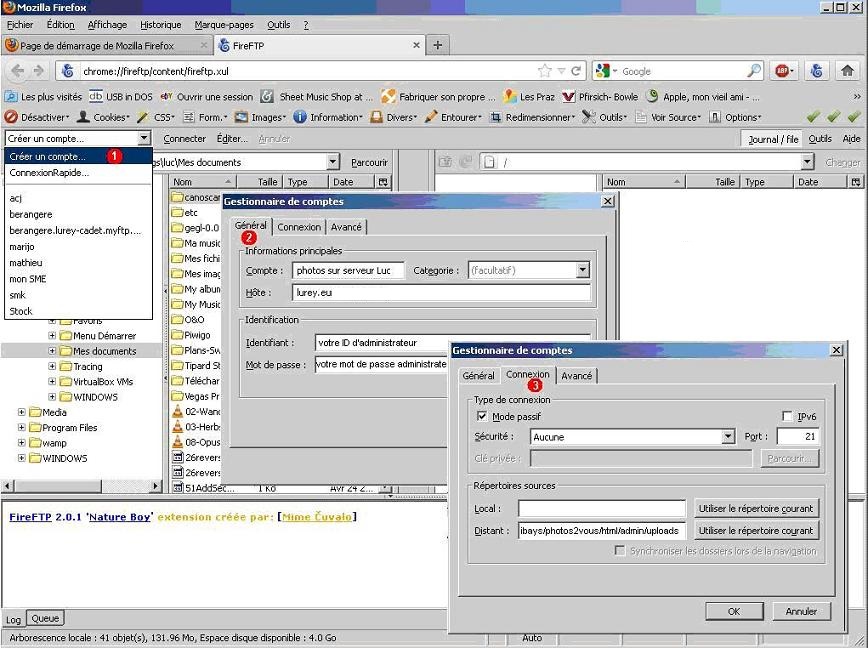
Une fois le compte créé, se connecter : apparait alors à droite le serveur, à gauche l'ordinateur local. On peut transférer de l’un à l’autre par glisser-copier, ou en cliquant l'objet à copier puis la flèche verte au milieu... N.B. attention, le compte ainsi créé dans FireFtp ouvre d’emblée sur le bon endroit – les photos sont à déposer dans le répertoire < uploads > du serveur – mais on peut aussi se promener un peu sur le serveur... au risque d'y perdre accidentellement des fichiers ! Vous trouverez plus loin le schéma d'arborescence de la partie du serveur vous concernant. Administration du site :
Ouvrez ensuite la page d'accueil de votre site (http://lurey.eu/photos2vous). Lorsqu'elle repère un nouveau dépôt dans l'espace < uploads >, la visionneuse affiche en début de liste le message <---- De nouvelles photos sont prêtes à être intégrées ---->. En cliquant sur ce message, vous ouvrez la page d'administration de votre visionneuse (qui rappelle succintement ce mode d'emploi).
Vous devez d'abord choisir une option dans la liste déroulante, et la valider par un clic bien placé :
Créer un nouvel album :
Un nouveau répertoire doit être construit, les photos y seront sauvegardées dans leur format original, et deux copies générées à des formats différents : une "vignette" - pour l'affichage "planche", et une version "réduite" destinée à la visionneuse en ligne (voir plus bas le détail et les explications du traitement). Enfin, un fichier de variables sera généré pour l'album, et le titre de l'album sera ajouté à la liste qui apparaît en page d'accueil.
Vous devez donner un nom au répertoire qui sera crée pour l'album et renseigner chaque champ du formulaire.
Ajouter des photos à un album existant :
Avant de valider, vous avez sélecionné le répertoire d'un album existant auquel vous souhaitez ajouter les photos transférées.
Le formulaire est prérempli, vérifiez qu'il s'agit bien de l'album que vous souhaitez compléter (en cas d'erreur, revenez à la liste déroulante et faites un nouveau choix). Vous n'avez rien de plus à faire, sauf si vous souhaitez modifier le titre ou la couleur de fond de l'album ; ne modifiez pas le nom de répertoire, ni la hauteur fixe (pour garder la même hauteur que pour les photos précédentes, seules les nouvelles images étant traitées).
Les différents champs de la page d'administration :
- Nom du répertoire de l'album : rappelez-vous que l'affichage des albums (désignés par leurs titres) se fait dans l'ordre alphanumérique des noms de répertoire ! Un bon truc : commencer par la date (dans l'ordre anglo-saxon) permet de présenter les albums dans l'ordre chronologique (par exemple « 2015-07_VacancesAnnecy »).
L'interface vous le rappelle : pas d'espace dans les noms de répertoire, utilisez - et _ , pour le reste limitez-vous à des chiffres et des lettres... ceci évite bien des soucis dans un fonctionnement de serveur ! Notez aussi que linux respecte la casse, pour le serveur "VacancesAnnecy" est différent de "vacancesannecy"
- titre de l'album : C'est le titre de l'album tel qu'il apparaitra dans la liste sur la page d'accueil de votre site. Il n'a pas d'incidence sur l'ordre. Ce champ permet 65 caractères ou espaces, sont à éviter les barres obliques ( / et \ ) et les guillements.
- hauteur fixe des images : si vous mettez en ligne des images de très forte définition comme les produisent les appareils photo numériques, le client doit télécharger un fichier lourd (2,5 à 6 Mo et plus) que son navigateur va de toutes façons devoir retraiter à l'arrivée pour faire "rentrer l'image dans l'écran" et la réduire à ce que celui-ci est capable d'afficher... Pour économiser la bande passante et fluidifier l'affichage en ligne, toutes les images de la visionneuse sont réduites à une hauteur donnée (quel que soit le sens de l'image). La valeur 700 pixels par defaut correspond à ce qu'affichent aisément les écrans les plus courants (elle peut cependant être modifiée par exemple pour un usage essentiellement local, vous pouvez alors choisir de l'ajuster aux capacités de votre écran favori). (N.B. l'image dans son format initial reste toujours disponible, y compris en ligne, par un clic sur l'image de la visionneuse : l'original s'affiche alors dans une nouvelle fenêtre.)
- couleur de fond : c'est la couleur de fond qui sera utilisée pour la planche et la visionneuse de votre album. Un lien vous propose une page présentant différentes couleurs et leur nom de code. Si vous l'omettez, une couleur par défaut sera appliquée. (N.B. tant cette couleur par défaut que celle de la page d'accueil sont "en dur" dans le code, même si elles restent modifiables)
Lorsque les différents champs sont renseignés, il ne reste qu'à lancer le programme en cliquant sur le bouton idoine. A tout moment, en cas d'erreur, il suffit d'utiliser le premier bouton de validation (en laissant blanche la case du menu) pour revenir au départ. De plus au lancement le programme fait quelques vérifications, repère les fausses manoeuvres ou les oublis, et les signale par un message invitant à corriger puis relancer l'opération.
Une fois intégrées dans un album, les photos ont été déplacées vers le répertoire de l'album, elles ne sont plus dans le répertoire < uploads >. Celui-ci est à nouveau vide, prêt au transfert d'une nouvelle série de photos. Sauf... si pour une raison particulière, un ou des fichiers n'ont pu être traités : c'est le cas par exemple quand des fichiers ne sont pas au format jpg, ou lorsque vous avez tenté d'installer un fichier portant le même nom qu'un déjà présent dans le même album (des messages vous en informent au cours du traitement). Vous devrez soit les renommer (s'il ne s'agit pas de doublons) pour pouvoir les ajouter à l'album, soit les supprimer du repertoire < uploads >, car ils vont sinon continuer de provoquer le message sur la page d'accueil, et risquent d'être traités avec la série suivante si elle est destinée à un autre album !